|
Welkom bij TopoMania!
TopoMania is een oefenprogramma voor topografie. Er zijn kaarten voor alle werelddelen beschikaar: Europa, Afrika, Azië, Zuid-Amerika, Noord-Amerika en Australie/Oceanië. Er zijn vier spelletjes: het sleepspel, het racespel, het aanwijs spel en het hoofdsteden spel.
In deze handleiding vind je informatie waarmee je het TopoMania spel optimaal kunt benutten. Als je gewoon snel wilt beginnen, lees dan alleen het stukje Snel aan de slag, hierin staan de belangrijkste zaken die je moet weten om met oefenen te beginnen.
Snel aan de slag
Allereerst heb je de Flash 9 player nodig om het spel te kunnen spelen. Als je op de startpagina of in het menu hierboven op 'Speel' klikt, kom je in het spel. Mocht de Flash player 9 niet op je computer staan, dan krijg je hierover een melding. Volg de aanwijzingen om de Flash player te downloaden en te installeren.
Als alles goed is gegaan kan je met oefenen beginnen. Het is aan te raden om nu het venster zo groot mogelijk te maken zodat je de landen goed kunt zien. Je kan het spel schermvullend maken door op de knop  te drukken, of door je browser venster te maximaliseren. te drukken, of door je browser venster te maximaliseren.
Als dit de eerste keer is dat je TopoMania gebruikt zal bij het starten van het programma de Spel Wizard getoond worden. Met de Spel Wizard kan je snel een geschikte instelling kiezen om mee te oefenen.
Er zijn twee verschillende spel types beschikbaar vanuit de Spel Wizard. De Oefenen stand en de Tijdsrace stand. In de Oefenen stand kan je zonder tijdsdruk vrij oefenen. In de Tijdsrace stand kan je in verschillende moeilijkheidsgraden een race tegen de klok spelen. Als je niet snel genoeg bent gaat het automatisch hint systeem af en komt de volgende vraag.
Als je klaar bent in de Spel Wizard Kies je uit het onderste menu een spel en druk je op start. Als het spel klaar is krijg je een beoordeling en kan je een volgend spel starten.
De rest van deze handleiding gaat uitvoeriger in op de verschillende opties in het spel.
Inhoudsopgave
Taalkeuze
De taal van de interface en de taal van de kaart kunnen onafhankelijk van elkaar worden ingesteld. Voor de interface zijn momenteel drie talen beschikbaar: Engels, Duits en Nederlands. Voor de kaart taal kan gekozen worden uit een groter aantal verschillende talen.
De interface taal kan gewijzigd worden op het instellingenvenster onder het kopje Algemene Instellingen. De kaart taal kan gewijzigd worden onder het kopje Kaart Instellingen.
Sommige talen (zoals Hebreeuws, Arabisch, Japans en Chinees) worden alleen goed weergegeven als op de computer de benodigde fonts beschikbaar zijn.
Op de knoppenbalk zijn twee knoppen beschikbaar waarmee de land labels en hoofdstad labels verborgen of getoond kunnen worden. Dit is alleen werkzaam in de Informatie Modus, bij het spelen van een spel worden de interne instellingen voor het tonen van labels van het spel gebruikt.
Landenselectie 
De selectie van landen op de kaart kan volledig naar wens worden aangepast. Hierdoor wordt het mogelijk om een afgebakend deel van de kaart te oefenen. Er zijn vooraf ingesteld combinaties van landen beschikbaar, en er is de mogelijkheid om zelf groepen van landen te maken en te bewaren als preset.
Het landen selectie venster wordt geopend door de knop 'Open land instellingen venster' uit de knoppenbalk bovenin te gebruiken.
Op het land instellingen venster worden alle beschikbare landen getoond als aanrkuisvakje. Kruis het land aan of uit om het wel of niet actief te maken op de kaart.
Preset landen selecties
Preset selecties zijn groepen van landen die je zelf kunt samenstellen. De presets worden op je eigen computer bewaard zodat je ze de volgende keer dat je TopoMania speelt weer kunt gebruiken.
Om de huidige groep landen te bewaren als persoonlijke preset druk je op de  knop. Er verschijnt nu een dialoog venster waarin je een naam voor de preset kunt invullen (als het spel gemaximaliseerd is met de maximaliseer knop kan het toetsenbord niet gebruikt worden). knop. Er verschijnt nu een dialoog venster waarin je een naam voor de preset kunt invullen (als het spel gemaximaliseerd is met de maximaliseer knop kan het toetsenbord niet gebruikt worden).
Gebruik de  knop om de landen van de geselecteerde preset te wijzigen. knop om de landen van de geselecteerde preset te wijzigen.
Met de  knop verwijder je de geselecteerde preset. knop verwijder je de geselecteerde preset.
Vaste landen selecties
Op het venster staat ook een aantal Aan/Uit knoppen waarmee snel een selectie gemaakt kan worden van bepaalde delen van de kaart. De volgende selecties zijn mogelijk:
Europa
Alle landen
West-Europa
Oost-Europa
Noord-Europa
Zuid-Europa
Euraziatische landen
Dwergstaten
Afrika
West-Afrika
Oost-Afrika
Noord-Afrika
Zuidelijk-Afrika
Midden-Afrika
Kleine eilanden
Azië
West-Azië
Oost-Azië
Zuid-Azië
Zuid-Oost-Azië
Noord-Azië
Zuid-Amerika heeft geen vaste indelingen.
Noord-Amerika
Centraal Amerika
Noordelijk Amerika
Caraïben
Australië
Australië & Nieuw-Zeeland
Melanesië
Micronesië
Polynesië
De indeling van een land in een van de delen West-, Oost-, Noord- of Zuid is gemaakt op basis van de indeling van de United Nations Statistics Division.
Alle oefeningen worden na de selectie van landen op de nieuwe selectie uitgevoerd. De niet geselecteerde landen worden als een lichtgrijze outline getoond op de kaart. Om de oefeningen uit te voeren zijn minimaal vier landen op de kaart nodig.
De kaart kan ingezoomd worden op de geselecteerde landen, of uitgezoomd op de gehele kaart. Gebruik hiervoor de knoppen uit de knoppenbalk.
Hintsysteem
Het programma biedt de mogelijkheid om bij het uitvoeren van de oefeningen gebruik te maken van hints. Per opdracht in een oefening zijn maximaal drie hints te gebruiken. De eerste hint geeft bij benadering aan wat het antwoord moet zijn. De tweede hint geeft specifieker aan wat het antwoord moet zijn, en de derde hint geeft het antwoord.
Op het instellingen venster, onder het kopje ‘Spel Instellingen’ kan het gebruik van hints worden aangepast. De hint functie kan volledig uit gezet worden zodat deze niet meer beschikbaar is bij het uitvoeren van de oefeningen. Verder kan je hier het aantal beschikbare hints instellen.
De hint functie kan ook op automatisch worden ingesteld. Bij automatische hints wordt een tijdsinterval opgegeven. De tijdsinterval bepaald hoe lang het programma wacht met het geven van een hint bij het uitvoeren van de oefeningen. Als de tijd is verstreken wordt automatisch een hint gegeven.
Het gebruiken van hints heeft invloed op de beoordeling die het programma geeft na het voltooien van de oefening.
Door gebruik te maken van automatische hints, met een voldoende uitdagende interval kan het programma als toetsinstrument gebruikt worden.
Om frustratie bij de beginnende gebruiker te voorkomen is het raadzaam om bij het eerste oefenen de automatische hints uit te zetten, of de interval voldoende hoog in te stellen.
Spelen
Er zijn vier oefeningen beschikbaar: het Sleep Spel, het Race Spel, Het Aanwijs Spel en het Hoofdsteden Spel. De oefeningen worden gekozen uit het verticale menu onderin het venster.
Bij elk spel is ook een Demo beschikbaar. De demo laat zien hoe het spel gespeeld wordt. Bovendien is de demo een handige manier om een keer alle landen of hoofdsteden aan je voorbij te laten komen.
Als op het instellingen venster de optie Toon hinttimer aan staat, wordt in het menu onderaan een klok getoond waarop te zien is wanneer de volgende automatische hint gegeven wordt.

Als op het instellingen venster de optie Toon Scoreboard aan staat, dan wordt in het menu een scorebord getoond. Op het scorebord staat met hoeveel landen gespeeld wordt, hoe lang het huidige spel bezig is, wat de huidige score is en wat de eventuele bonusscore is.
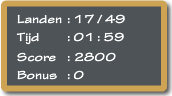
Punten systeem
Per land is een maximum van 200 punten te verdienen. Hints en fouten geven afrek van punten.
De eerste hint kost 25 punten, de tweede hint 50. De derde hint zorgt ervoor dat het programma zelf de oplossing toont, daarom kost deze hint 200 punten en komen er geen punten bij.
Elke fout kost 50 punten. In het sleep spel wordt een fout gerekend als je het land op de verkeerde plek op de kaart los laat. In het aanwijsspel wordt een fout gerekend als je het verkeerde land aanwijst. In het hoofdsteden spel wordt een fout gerekend als je op de verkeerde hoofdstad klik. In het race spel worden geen fouten gerekend.
Als je klaar bent met alle landen in een spel dan wordt een bonus score uitgerekend. Er wordt uitgegaan van een streeftijd van ongeveer 15 seconden per land. Alle tijd die je daaronder zit wordt als bonus gerekend.
Het Sleep Spel
Bij het sleepspel begint de oefening met een lege kaart. De landen verschijnen een voor een en moeten naar de juiste plek op de kaart gesleept worden. Het spel is klaar als alle landen terug op de kaart staan.
Het Race Spel
Bij het racespel krijgen de landen op de kaart een finishvlag. De speler moet met een racewagen over de vlag van het gevraagde land rijden.
De racewagen kan met de pijltjestoetsen en met de muis bestuurd worden.
Besturing met de pijltjestoetsen:
Pijltje naar boven om vooruit te rijden, pijltje naar beneden om te remmen en naar achteren te rijden. Pijltjes links en rechts om te sturen.
Besturing met de muis:
Linker muisknop om te rijden, bewegen met de muis om te sturen.
Let op:
Als het spel in fullscreen mode staat, is het toetsenbord niet meer actief. Dit is vanwege een veiligheids maatregel van de Flash Player. Een alternatief voor de echte fullscreen mode is het maximaliseren van het venster van de browser (meestal met de F11 toets), in dat geval blijft het toetsenbord wel actief.
Het Aanwijs Spel
Bij het simpele maar lekker snelle aanwijs spel is het de bedoeling het gevraagde land aan te klikken op de kaart.
Het Hoofdsteden Spel
Het hoofdsteden spel is een multiple-choice oefening. Per land wordt de hoofdstad gevraagd uit een lijst van maximaal vijf keuzes. Het aantal keuzes is instelbaar op het instellingenvenster onder het kopje ‘Spel Instellingen’.
Het gedrag van het multiple choice systeem bij een fout antwoord is ook instelbaar. Er zijn drie mogelijkheden:
Later opnieuw vragen
De volgende opdracht wordt getoond, en op een later moment in de oefening wordt uitgestelde opdracht opnieuw gevraagd.
Wacht op het goede antwoord
Pas als het juiste antwoord is gegeven wordt de volgende opdracht getoond.
Toon goede antwoord en ga door
Het programma geeft zelf het juiste antwoord en de volgende opdracht wordt getoond.
In een oefensituatie is de eerste optie aan te raden, als het programma als toets wordt gebruikt zijn de laatste twee opties het meest geschikt.
De Spel Wizard 
Het venster met de Spel Wizard wordt geopend door in de knoppenbalk op het Spel Wizard icoon te klikken. Er zijn hier twee verschillende modes beschikbaar. De Oefenen mode en de Tijdsrace mode.
In de Oefenen mode is er geen tijdsbeperking. Het automatische hintsysteem staat uit. De multiple choice functie zal bij een fout antwoord verder gaan met de volgende vraag en de gemiste vraag later nog een keer stellen.
In de Tijdsrace mode heb je een beperkte tijd voor het beantwoorden van de vragen. Als je te lang wacht zal er een automatische hint gegeven worden. Afhankelijk van het niveau heb je hierna een herkansing of komt direct de volgende vraag. Elk niveau heeft een verschillende combinatie van instellingen:
Makkelijk
60 seconden voor elke vraag
Na 30 seconden wordt een hint gegeven
4 Multiple Choice opties
Multiple Choice wacht tot het juiste antwoord gegeven is
Normaal
30 seconden voor elke vraag
Na 15 seconden wordt een hint gegeven
4 Multiple Choice opties
Multiple Choice wacht tot het juiste antwoord gegeven is
Moeilijk
15 seconden voor elke vraag
Na 15 seconden wordt het antwoord gegeven
5 Multiple Choice opties
Multiple Choice gaat door met de volgende vraag bij een fout antwoord
Heel moeilijk
7 seconden voor elke vraag
Na 7 seconden wordt het antwoord gegeven.
6 Multiple Choice opties
Multiple Choice gaat door met de volgende vraag bij een fout antwoord
De knoppenbalk
Bovenin het programmavenster staat de knoppenbalk met de volgende knoppen:
 |
Open het instellingen venster |
 |
Open het Spel Wizard venster |
 |
Open het land instellingen venster |
 |
Bewaar de instellingen op de computer |
 |
Toon of verberg de hoofdstad labels (alleen werkzaam in Info modus) |
 |
Toon of verberg de land labels (alleen werkzaam in Info modus) |
 |
Vergroot de labels op de kaart (landen en hoofdsteden) |
 |
Verklein de labels op de kaart |
 |
Zoom de kaart in op de geselecteerde landen |
 |
Zoom de kaart uit naar de gehele kaart |
 |
Maak het spel schermvullend |
 |
Schakel geluid aan of uit |
 |
Informatie over het programma |
Instellingen 
Veel van de beschikbare instellingen zijn al in het bovenstaande deel van deze handleiding besproken. Voor de volledigheid wordt hier nog een compleet overzicht van de instellingen gegeven.
Het effect van kaart- en taal instellingen kan tussentijds bekeken worden door op de knop Toepassen te klikken na het wijzigen van de gewenste instellingen.
Bij het sluiten van het instellingen venster zal het programma proberen de instelling op de computer op te slaan. De volgende keer dat het programma gebruikt wordt zijn de nieuwe instellingen weer van kracht.
Het kan voorkomen dat de Flash player een waarschuwing toont over het opslaan van gegevens op de computer. Geef toestemming voor opslaan van gegevens door TopoMania als gewenst is dat instellingen op de computer bewaard blijven.
Het instellingen venster wordt geopend door in de knoppenbalk op de knop Instellingen te klikken.
Algemene Instellingen
In de lijst Interface Taal wordt de taal gekozen voor de gebruikers interface van het programma.
Het aankruisvakje Geluid aan schakelt het gebuik van geluid in het programma aan of uit.
Toon Spel Wizard bij starten bepaald of het Spel Wizard venster getoond wordt als het programma gestart wordt.
Kaart Instellingen
In de lijst Kaart Taal wordt de taal gekozen die gebruikt wordt voor landnamen en namen van hoofdsteden.
In lijst Kaart Kleuren wordt het kleurenschema gekozen waarin de kaart wordt weergegeven.
Met de aankruisvakjes Toon land labels in Info Modus en Toon hoofdstad labels in Info Modus worden land en hoofdstad labels aan- of uitgezet. Deze instelling is alleen werkzaam in Informatie modus.
Met de knop Selecteer Landen kom je in het land instellingen venster, waar je de selectie van actieve landen op de kaart kan aanpassen.
Het aankruisvakje Inzomen op geselecteerde landen bepaald of de kaart ingezomed wordt op de gemaakte landen selectie.
Spel Instellingen
Hints aan bepaald of het gebruik van hints toegestaan wordt tijdens de oefeningen.
Auto hints bepaald of hints automatisch gegeven worden tijdens de oefeningen. Hiernaast kan een tijdsinterval in seconden ingevuld worden voor de automatische hints.
Bij Aantal hints wordt opgegeven hoeveel hints beschikbaar zijn. Als hier 0 wordt ingevuld zal het antwoord direct gegeven worden als op de hint knop gedrukt wordt.
Bij Aantal Multiple Choice opties kan ingevuld worden hoeveel multiple choice keuzes gegeven worden bij het hoofdsteden spel (3-5).
Bij Multiple Choice actie bij fout antwoord, wordt opgegeven wat het programma zal doen als een fout antwoord wordt gegeven bij het hoofdsteden spel.
De Demo interval is tijd in seconden tussen het vertonen van de landen in Demo mode.
Met Herhaal Demo wordt aangegeven of de demo na afspelen opnieuw gestart moet worden.
Met het aankruisvakje Toon Hint timer wordt bepaald of de hint timer getoond moet worden.
Met het aankruisvakje Toon Scorebord wordt bepaald of het scorebord getoond moet worden. |